엑셀 셀 안에서 엔터 : '줄바꿈' 하는 방법
엑셀(Excel) 사용 시 셀 안에서 엔터(enter) 키를 치면 어떻게 될까요? 워드(word)에서는 다음 줄로 넘어간다면, 엑셀에서는 다음 셀로 넘어갑니다. 그렇다면, 셀 안에서 줄을 바꾸는 방법은?
셀 안 '줄 바꿈'
엑셀의 기능에서 간단하지만, 문서 작성 시 도움이 되는 '줄 바꿈' 기능을 알아보겠습니다.
한 칸의 셀 안에서 텍스트의 줄을 바꾸는 기능은 간단하지만, 매우 유용한 기능이기도 합니다.
이 글에서 소개하는 3가지 방법을 활용하여 원하는 규격의 문서를 작성할 수 있습니다.
목차
방법 1. 셀 서식 지정
방법 2. 자동 줄 바꿈
방법 3. ALT + ENTER
줄 바꿈 상태 해제 방법
정리
 |
| 엑셀 텍스트 줄바꿈 3가지 방법 |
방법 1. 셀 서식 지정
셀 서식 메뉴로 진입해서, 줄 바꿈 기능을 선택할 수 있습니다.
① 줄을 바꿀 셀을 선택한 후, 마우스 오른쪽을 클릭합니다.
② 생성된 메뉴에서 셀 서식을 선택합니다.
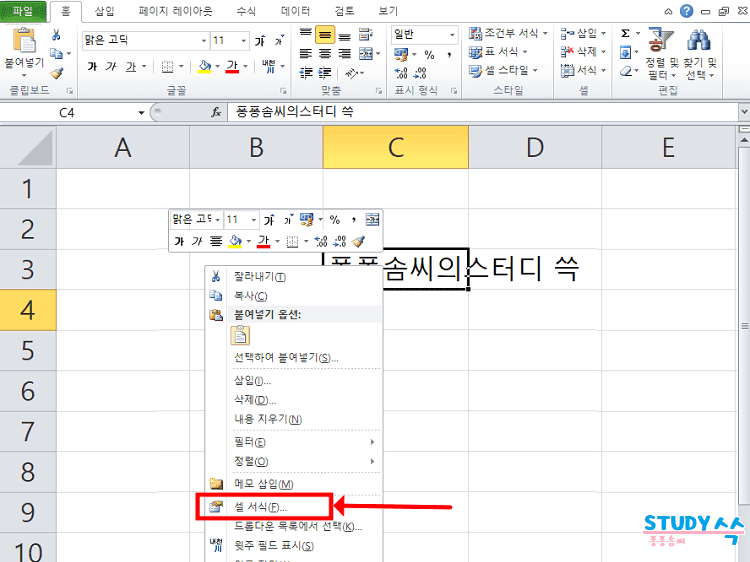 |
| 엑셀 셀 서식 지정 |
③ 셀 서식에서 [맞춤] 선택, 내용 중 텍스트 조정의 텍스트 줄 맞춤을 체크합니다.
④ 확인을 누르면, 해당 셀의 텍스트가 셀의 너비에 맞춰서 남는 텍스트는 아래 줄로 내려갑니다.- 셀의 너비를 조절하면 텍스트의 길이에 따라서 자동으로 줄이 바뀌게 됩니다.
 |
| 엑셀 셀 서식 자동 줄 맞춤 설정 |
방법 2. 자동 줄 바꿈
엑셀 상단에 있는 빠른 메뉴 도구를 통해서 자동 줄 바꿈이 가능합니다.
① 상단 메뉴의 홈에서 하위의 빠른 메뉴 도구 중 텍스트 줄 바꿈 아이콘을 선택합니다.
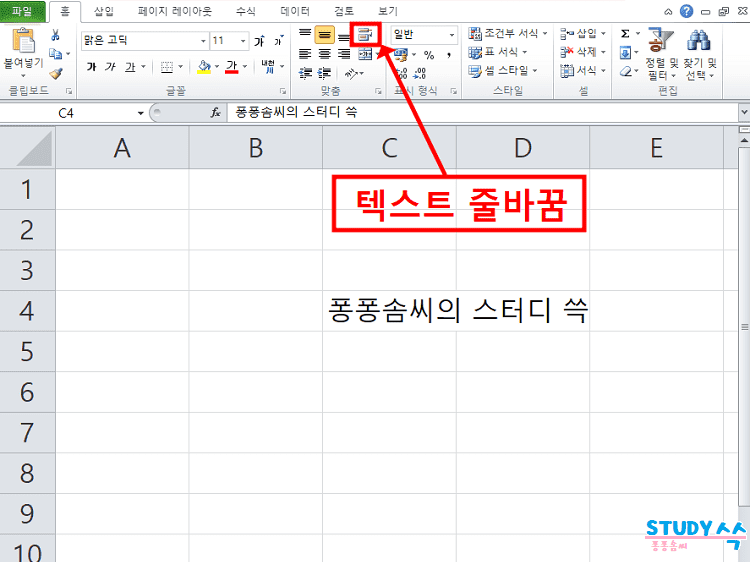 |
| 엑셀 텍스트 줄 바꿈 아이콘 선택 |
② 방법 1과 같은 결과 값을 간단하게 얻을 수 있습니다.
줄 바꿈을 적용하고자 하는 셀을 한꺼번에 지정한 후, 줄 바꿈 아이콘을 클릭하면 지정된 셀 모두 줄 바꿈 기능이 적용됩니다.
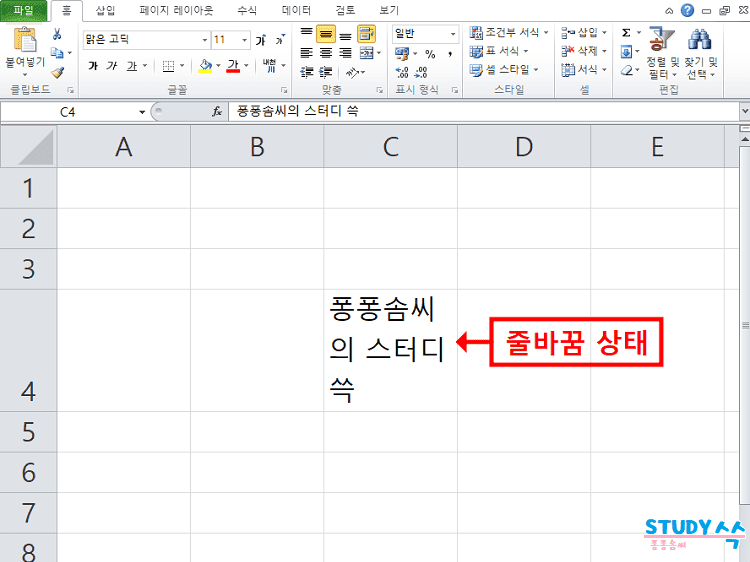 |
| 엑셀 텍스트 줄 바꿈 실행 |
방법 3. ALT + ENTER
줄을 바꾸고 싶은 위치를 직접 지정해서 텍스트를 아래 줄로 내릴 수도 있습니다.
① 셀 안에서 아래 줄로 내릴 텍스트 앞에 커서를 두고 alt와 엔터(enter) 키를 동시에 누릅니다.
② 셀 안에서 지정한 위치의 텍스트가 아래 줄로 옮겨집니다.
 |
| 엑셀 텍스트 줄 바꿈 위치 지정 실행 |
줄 바꿈 상태 해제 방법
3가지 방법을 사용하여 줄 바꿈 기능이 적용된 셀은 상단 메뉴의 홈에서 하위의 빠른 메뉴 도구 중 텍스트 줄 바꿈 아이콘을 누르면 적용이 해제됩니다.
정리
엑셀로 문서 작업 할 때, 줄 바꿈 하는 방법에 대해 알아보았습니다. 3가지 방법 중에서 3번째 방법이 간편하고, 정확하게 적용할 수 있어서 유용하게 사용할 수 있습니다.